Maneras de Quitar la Marca de Agua de Vídeo sin Desenfoque
Como todos sabemos, a los vídeos siempre se les añaden logotipos y textos para proteger los derechos de autor de los vídeos originales, lo que provoca malos efectos visuales del vídeo. Pero, ¿cómo podemos eliminar la marca de agua de vídeo para uso personal? Por suerte, tenemos varios métodos para ayudarnos a eliminar la marca de agua de vídeo sin desenfoque. En este artículo, voy a compartir con vosotros cómo quitar la marca de agua de vídeo en Windows/Mac o gratis en línea. Ahora, vamos a seguir leyendo el artículo a continuación para aprender más.
Método 1. (Sin desenfoque) Cómo eliminar marca de agua de un video en Windows y Mac
HitPaw Watermark Remover
Eliminar marcas de agua de vídeos con HitPaw Watermark Remover es un proceso fácil y sencillo. El software ofrece 5 modos de eliminación de marcas de agua basados en IA, por lo que podrá eliminar las molestas marcas de agua, objetos, textos o logotipos sin dejar ni rastro. Sus características y pasos de uso son los siguientes:
- Eliminar automáticamente la marca de agua del vídeo sin desenfoque
- Eliminar fácilmente la marca de agua flotante o en movimiento de un vídeo
- Eliminar la marca de agua de TikTok/Instagram/iStock/fil-mora de un vídeo
- Eliminar las marcas de agua de vídeos e imágenes
- Previsualización y salida en tiempo real de alta calidad
- Amigable y fácil de usar para los recién llegados.
A continuación se indican los pasos a seguir para eliminar marcas de agua de vídeos sin desenfoque utilizando el software HitPaw Watermark Remover.
Paso 1.Descarga e instala HitPaw Watermark Remover en tu ordenador. Inicia HitPaw Watermark Remover y haz clic para añadir el vídeo para el que desea eliminar el logotipo o marca de agua.

Paso 2.En este punto, marca la marca de agua en tu vídeo. Pulsa, mantén pulsado y arrastra el ratón para cubrir toda el área de la marca de agua. Para arrastrar la barra de línea de tiempo, puede ajustar la duración de las marcas de agua.

Paso 3.Por último, haz clic en el botón "Exportar" para eliminar la marca de agua y guardar el archivo. A continuación, puedes seleccionar 'Abrir carpeta' para encontrar el vídeo sin marca de agua.

Aprende más sobre eliminar marca de agua de un video con HitPaw Watermark Remover:
Adobe After Effects
After Effects normalmente se utiliza como editor de vídeo, tiene muchas funciones potentes y es muy útil para los editores profesionales.
1.Inicia After Effects,Cargue el vídeo al que deseas eliminar la marca de agua. Selecciona la herramienta Máscara.
2.Ve a la Pestaña Rastreador y haz clic en el Movimiento del rastreador. Coloque el cuadro de seguimiento en el área de la marca de agua y después, el cuadro puede seguir la marca de agua automáticamente.
3.Elija Editar > Llenar y aumentar la parámetro a 100%, haz clic en OK

Método 2. Cómo quitar marca de agua de un video online gratis sin desenfoque
También hay formas gratuitas en línea para eliminar la marca de agua de vídeo en línea sin desenfoque. Los pros de las herramientas online son que son gratuitas y no requieren instalación. Mientras tanto, las desventajas son que sólo se puede cargar un tamaño limitado de archivos a través de la cuenta gratuita en línea. Te recomendamos que pruebes los siguientes métodos:
1. HitPaw Online Watermark Remover - eliminar marca de agua de un video gratis
HitPaw Online Watermark Remover te permite eliminar marcas de agua de vídeos o imágenes. Y también puedes añadir marcas de agua a tus vídeos. Además, tiene más funciones y más sorpresas, como cortar, acelerar y recortar los vídeos, etc. El software está basado en la web y no requiere ninguna descarga de software. Te mostramos los pasos a seguir:
Paso 1.Visita el sitio web de HitPaw Online Watermark Remover y selecciona "Eliminar marca de agua ahora". A continuación, selecciona "Elegir archivo" y busca el vídeo con marca de agua.

Paso 2.Arrastra el cuadro a la marca de agua y ajusta su tamaño para que coincida con el tamaño de la marca de agua.
-

Paso 3.Una vez completado, haz clic en el botón "Guardar" para eliminar la marca de agua. A continuación, selecciona el botón "Descargar" para finalizar el trabajo. Ahora abre tu vídeo en tu dispositivo local, verás que la marca de agua ha desaparecido.
2. Apowersoft Online Video Watermark Remover - quitar marca de agua de video online
Apowersoft Online Watermark Remover es un software para usuarios con cualquier molestia. Puedes eliminar cualquier tipo de marca de agua. Los pasos para eliminar la marca de agua en un video también son fáciles. Todo lo que necesitas hacer es subir un archivo de vídeo y esperar a que Video Watermark Remover termine el trabajo. El inconveniente es que sólo puedes subir 50 MB de archivos a través de la cuenta gratuita.
1.Visita la página web de Apowersoft Online Video Watermark Remover.
-

2.Haz clic en "Eliminar marca de agua del vídeo" para cargar tus vídeos desde el ordenador.
3.Marca la marca de agua y ajuste el tamaño. Puedes añadir como máximo 10 casillas.
4.Haz clic en el botón "Borrar" y esta herramienta online procesará automáticamente y descargará el vídeo. A continuación, puede abrir el archivo en la parte inferior izquierda.
Método 3. Cómo eliminar marca de agua de video recortándolo
Puedes eliminar la marca de agua del vídeo sin desenfoque completamente recortando el vídeo, pero el método de recorte también eliminará una parte de la toma que es ancha como la marca de agua. Sin embargo, el recorte tampoco funciona para todos los vídeos. Si quieres compartirlo en otra plataforma que utilice las mismas especificaciones de tamaño de vídeo que TikTok, dejará un margen negro alrededor del contenido.
1. Borrar marca de agua de un video en Mac con iMovie
Puedes eliminar la marca de agua de un vídeo en iMovie recortándolo. Estos son los pasos para eliminar la marca de agua en iMovie. Importa el vídeo a iMovie.
1.Haz clic en el botón Recortar para mostrar los controles de recorte.

2.Haz clic en el botón "Recortar", verás el marco ajustable encima del vídeo en el visor.
3.Mueva y arrastre el marco hasta eliminar totalmente la marca de agua.
4.Pulse el botón Aplicar para confirmar los cambios.
5.A continuación, haz clic en Archivo para guardar el vídeo con la marca de agua eliminada.
2. Quitar marcas de agua en videos en Windows con Video Editor
Hay otra forma fácil y gratuita de recortar archivos de vídeo en Windows 10 como utilizar un programa incorporado. Windows 10 y Windows 11 tienen un editor de vídeo nativo que viene junto con el sistema.
1.Inicia Windows Video Editor desde la App Fotos > Video Editor.
2.Arrastra el vídeo al primer guión gráfico de la parte inferior.
3.Si deseas recortar las barras negras, haz clic en el icono con forma de marco situado a la derecha del icono de velocidad.

Método 4. Cómo quitar marca de agua a video en Android y iPhone
Una aplicación de eliminación de marcas de agua puede ayudarte fácilmente a eliminar marcas de agua de vídeos en teléfonos Android y iPhone. Las desventajas son que la velocidad es lenta y la calidad de salida de vídeo se comprime.
1. Video Erase - Eliminar marca de agua de vídeo en el iPhone
Video Eraser es una herramienta sencilla y gratuita para eliminar marcas de agua del iPhone. Con él, puedes quitar fácilmente la marca de agua de vídeo e imagen o añadir marca de agua en función de tu necesidad. No sólo las marcas de agua, es capaz de eliminar logotipos, textos, marca de tiempo, y cualquier objeto no deseado de tu vídeo.
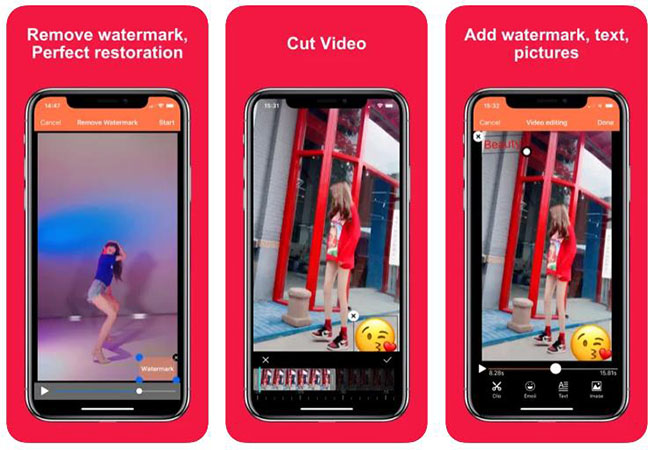
2. Remove Logo from Video - Quitar marca de agua de video en Android
Remove Logo from Video es una aplicación para Android que te permite eliminar marcas de agua de vídeos fácilmente. Puedes eliminar la marca de agua de un vídeo en Android en 3 pasos: Cargar archivo > Seleccionar marca de agua > Eliminar marca de agua. Una cosa bastante decepcionante es que no es tan potente como la mayoría de las otras herramientas de eliminación de marcas de agua basadas en PC.
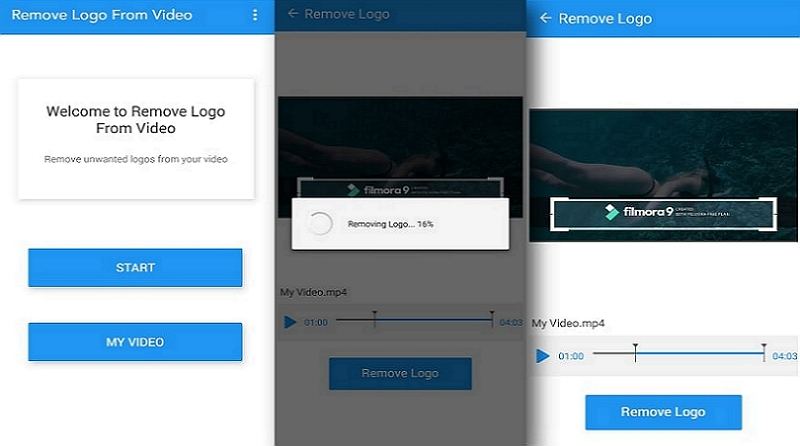
Preguntas frecuentes sobre Video Watermark Remover
Q1. ¿Puedo eliminar marca de agua de un video sin desenfoque?
A1. Sí, puedes eliminar la marca de agua de un vídeo con HitPaw Watermark Remover. Todo lo que tienes que hacer es subir tu video, destacando el área de marca de agua, entonces el sistema AI eliminará sin desenfoque.
Q2. ¿Se puede quitar marcas de agua en videos en After Effects?
A2. ¡Sí! After Effects puede ayudarte a eliminar textos/marcas de agua de cualquier vídeo, pero el proceso es un poco complicado y se requieren conocimientos técnicos.
Q3. ¿Cómo eliminar la marca de agua de TikTok sin desenfoque?
A3. Puedes utilizar un software eliminador de marcas de agua como HitPaw Watermark Remover, que ha demostrado eliminar la marca de agua de TikTok sin desenfoque.
Reflexión final
Llegados a este punto, te hemos presentado todas las formas posibles de borrar marca de agua de un video, incluido el potente software de escritorio HitPaw Watermark Remover, así como herramientas de eliminación de marcas de agua en línea. Sólo podemos elegir el mejor en determinadas circunstancias. HitPaw Watermark Remover se recomienda para eliminar marcas de agua de vídeos e imágenes. Además, ofrece más opciones para eliminar marcas de agua en vídeo fácilmente.





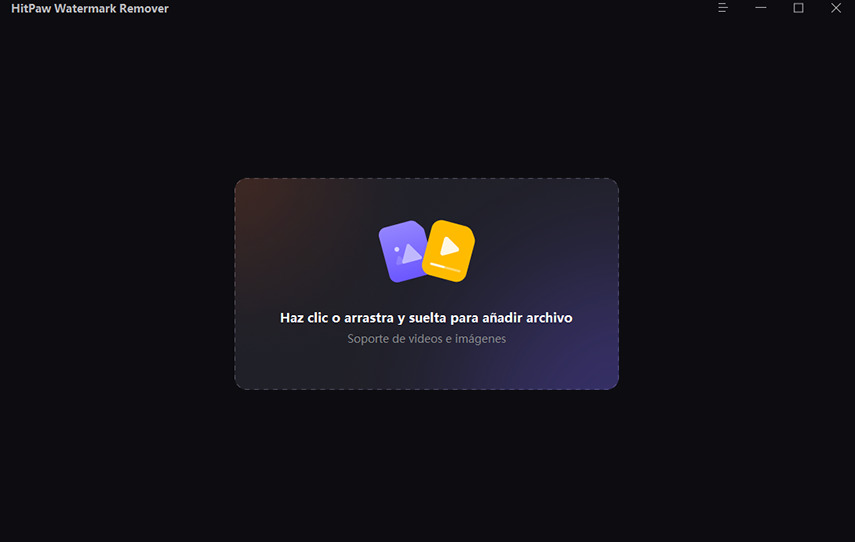
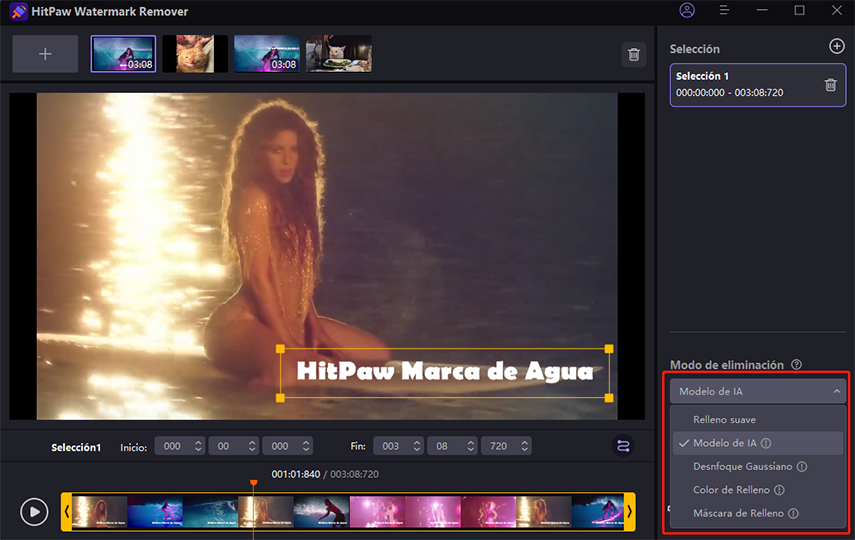
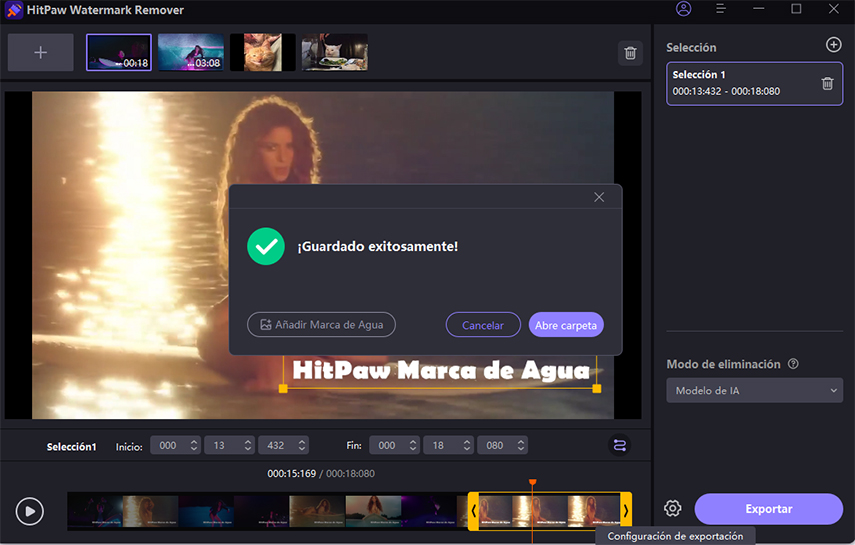

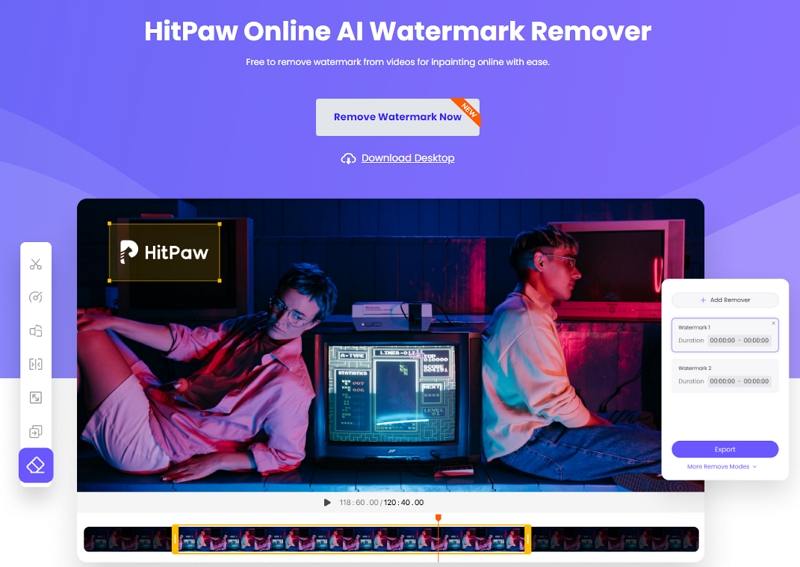
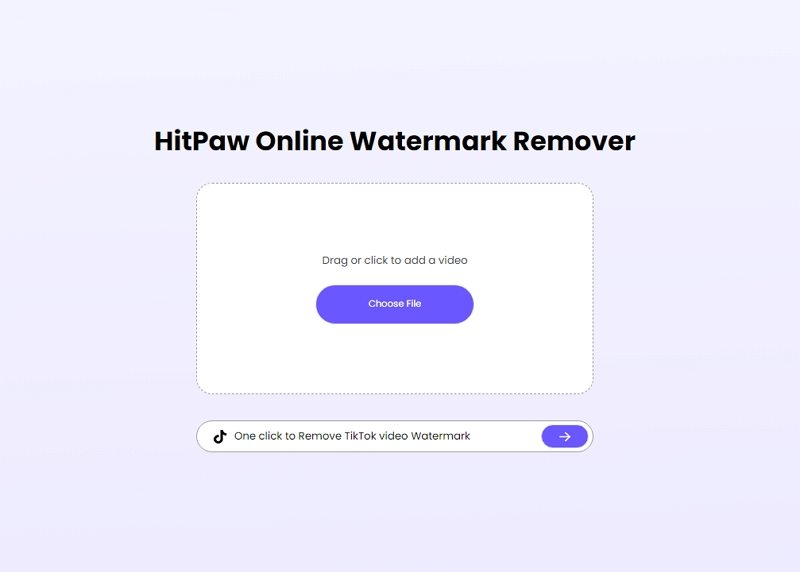
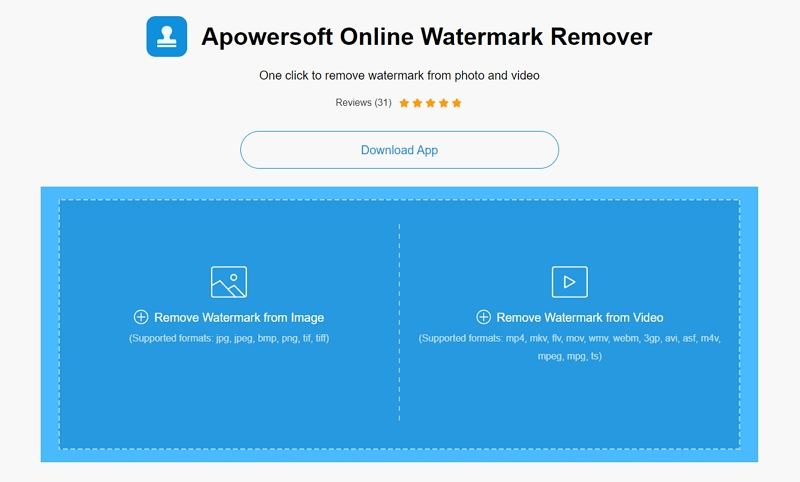
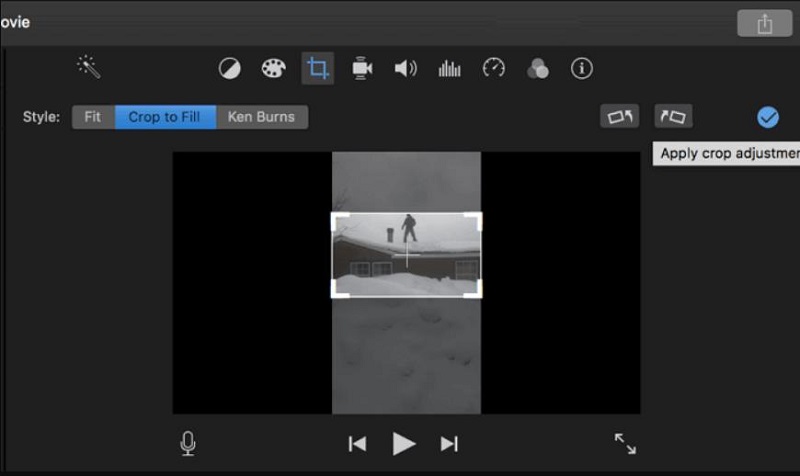
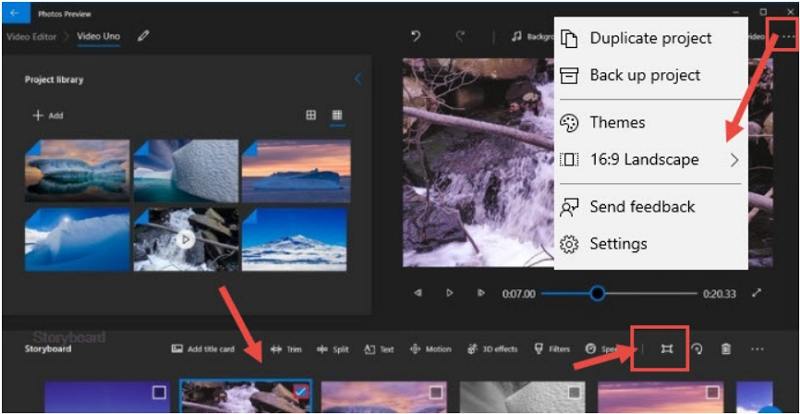

 HitPaw FotorPea
HitPaw FotorPea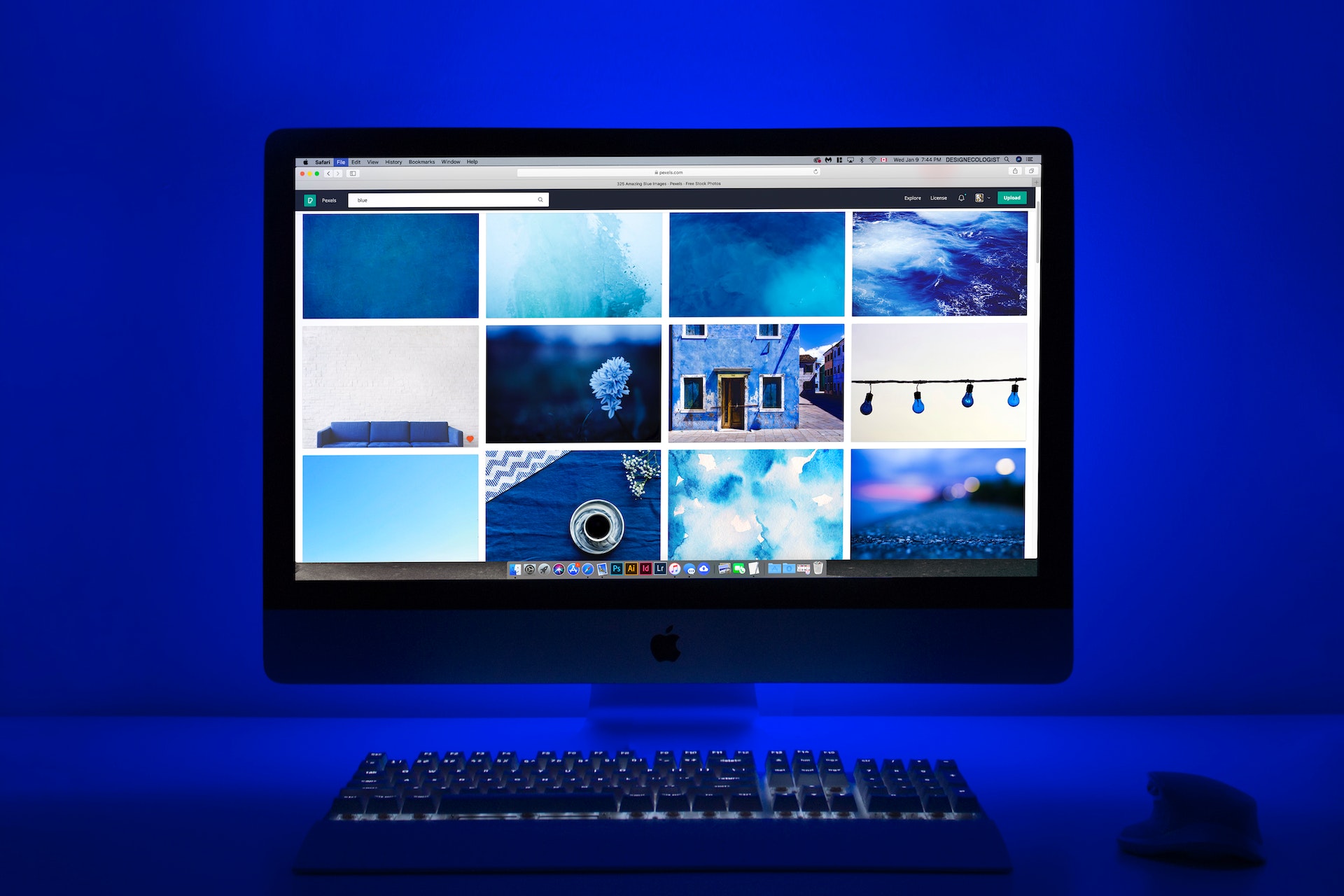



Compartir este artículo:
Valorar este producto:
Juan Mario
Redactor jefe
Trabajo como autónomo desde hace más de cinco años. Siempre me impresiona encontrar cosas nuevas y los últimos conocimientos. Creo que la vida no tiene límites, pero yo no los conozco.
Más ArtículosDejar un comentario
Introduce tu opinión sobre los artículos de HitPaw